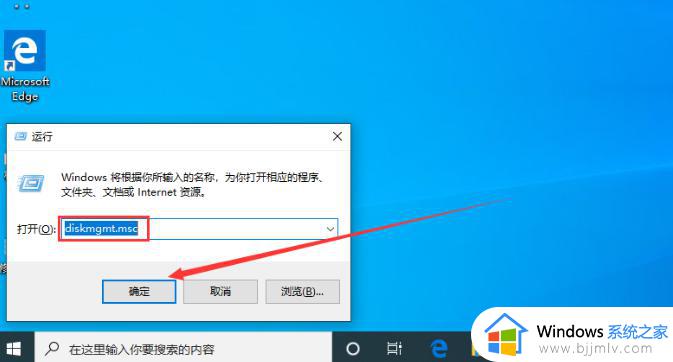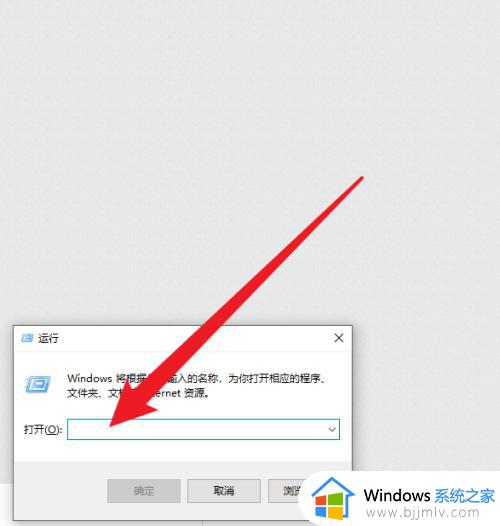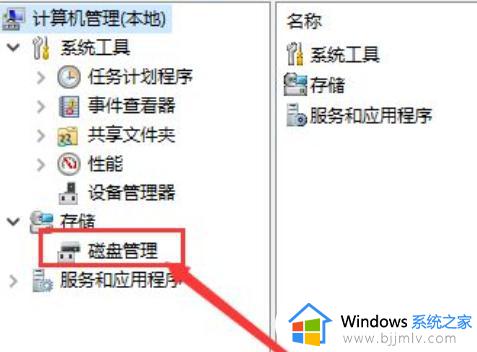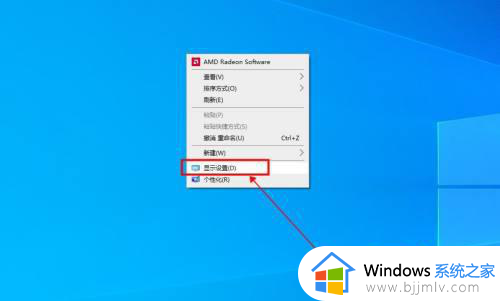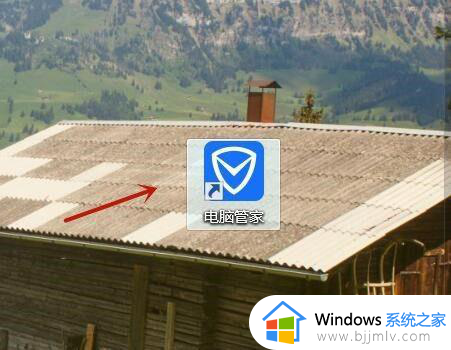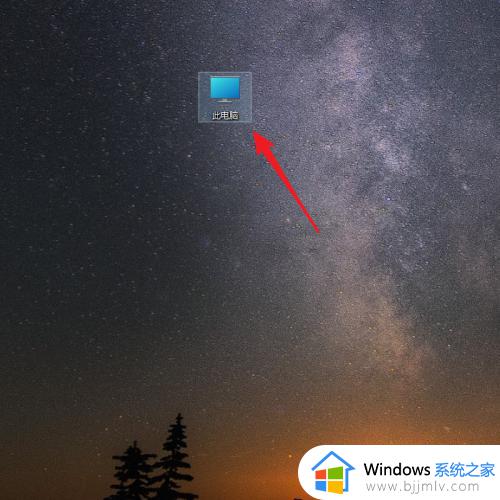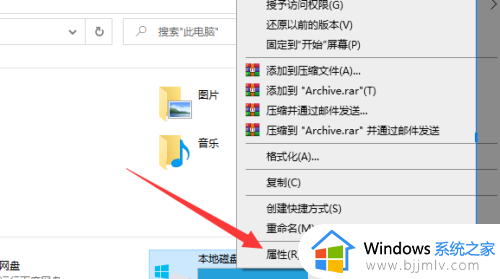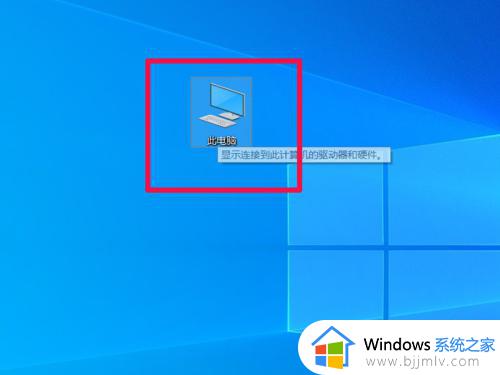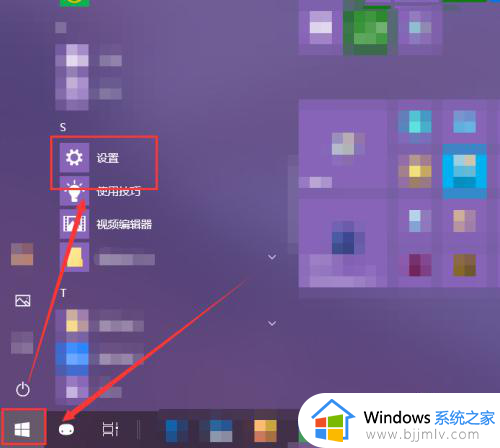win10系统如何查看硬盘容量 win10怎么查看硬盘容量多少
更新时间:2024-07-05 14:33:22作者:run
在使用win10电脑时,了解硬盘容量空间是非常重要的,通过查看硬盘空间,可以及时清理不必要的文件,释放存储空间,提高电脑运行速度,那么win10系统如何查看硬盘容量呢?接下来我们将介绍win10怎么查看硬盘容量多少相关内容。
win10查看硬盘容量操作方法:
1、首先对于电脑桌面的【此电脑】进行右键点击,然后选择管理选项打开。
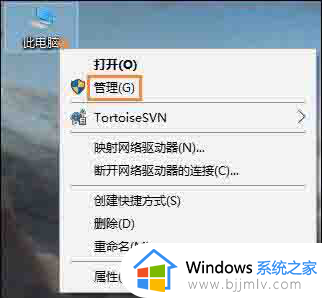
2、进入到计算机的管理页面后,在这里的【存储】栏目下找到【磁盘管理】栏目打开。
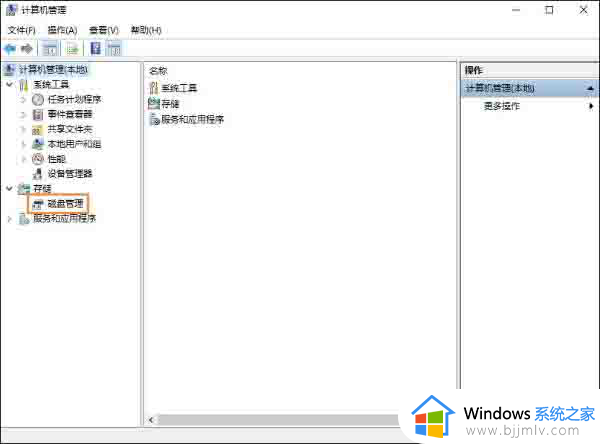
3、进入到磁盘管理页面后,你可以在其中查看到电脑的各个硬盘的大小空间了。
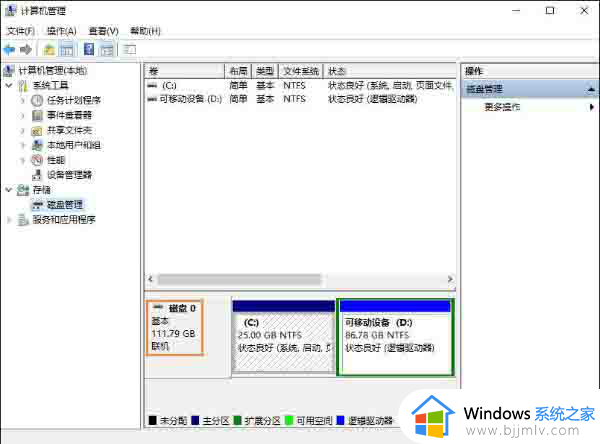
以上就是win10系统如何查看硬盘容量的全部内容,还有不清楚的用户就可以参考一下小编的步骤进行操作,希望本文能够对大家有所帮助。